Sortare zile de naștere
În multe companii au decis să sărbătorească ziua de naștere sau felicit angajații cu alți clienți prin oferirea de discount ziua de naștere. Și atunci există o problemă: în cazul în care compania semnificativ mai mare număr de angajați / clienților, sortarea acestora după data nașterii dă lista nu este destul de rezultatul dorit:
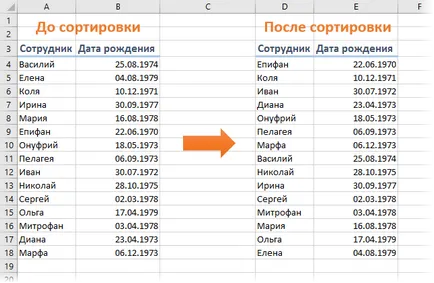
Deoarece Microsoft Excel acceptă orice dată ca un cod numeric (numărul de zile de la începutul secolului până la data curentă), sortarea este, de fapt, pentru acest cod. Astfel, vom obține lista de ieșire în ordinea „vechi-tineri“, dar nu este văzut de o lună în care ziua de naștere.
Metoda 1. Funcția și TEXT coloană suplimentară
Pentru a rezolva problema, avem nevoie de încă o coloană auxiliară cu funcția de text (text). care este capabil să reprezinte numere și datele într-un format dat:
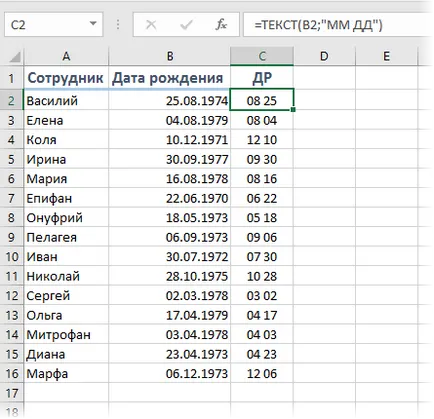
În cazul nostru, formatul „MM DD“ înseamnă că doriți să afișați din întreaga data numai numărul de două cifre a lunii și a doua zi (fără an).
Acum, o simpla sortare a coloanei suport (tab Date - Sort) și a da doar rezultatul dorit:
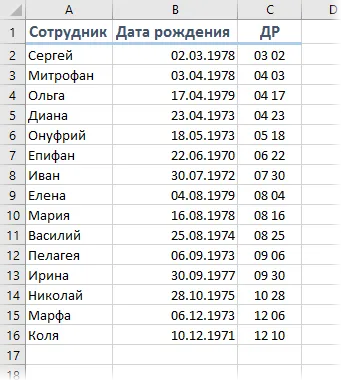
Pentru completitudinea de senzații pot fi adăugate la liste triate mai automate luni otcherkivanie unul de celălalt printr-o linie orizontală. Pentru a face acest lucru, selectați întreaga listă (cu excepția capacului) și faceți clic pe fila Pornire, faceți clic pe Formatare condițională - Regulă nouă (Acasă - Formatarea condițională - Creare regulă). În fereastra care se deschide, selectați tipul de dreapta jos pentru a utiliza o formulă pentru a determina celula formatată și introduceți următoarea formulă:
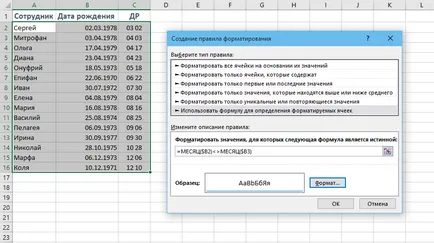
Această formulă verifică numărul de luni pentru fiecare rând, iar în cazul în care diferă de numărul lunii în linia următoare, se declanseaza formatarea condițională. Faceți clic pe butonul Format și rotiți limita inferioară a unei celule pe frontierele (Borders). De asemenea, nu uitați să eliminați semnele suplimentare de dolari în revendicări, ca trebuie să se stabilească doar coloanele în ea.
După ce faceți clic pe OK se va adăuga la masa noastră destul de linii de demarcație de lună:
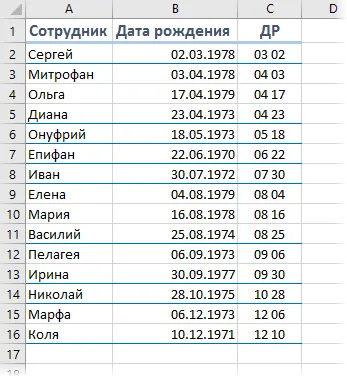
Metoda 2: Tabel recapitulativ cu gruparea
Această metodă, în locul coloanelor și caracteristici suplimentare utilizează un super Excel instrument - tabele de sinteză. Evidențiați lista dvs. și pe fila Inserare (Inserare), faceți clic pe PivotTable (Tabel pivot). și apoi faceți clic pe OK în caseta de dialog. Trageți data câmp la zona rând - foaie Excel va afișa o listă cu toate datele din prima coloană:
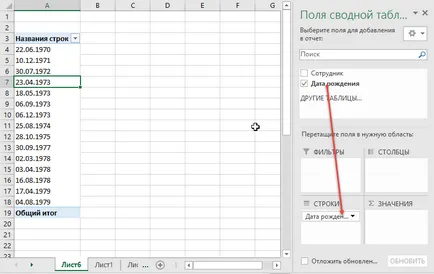
Faceți clic dreapta pe orice dată, apoi faceți clic pe Grup (Group). În fereastra următoare, asigurați-vă că selectați pasul gruparea Luni și faceți clic pe OK. Vom obține o listă cu toate lunile, care este în tabela sursă:
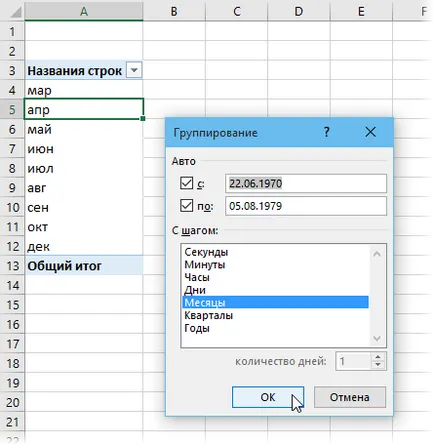
Acum, pentru a vedea cine este ziua de naștere un membru al personalului cade pe o anumită lună, trageți câmpul din numele angajatului și aruncați-l sub caseta cu data în zona de rând:
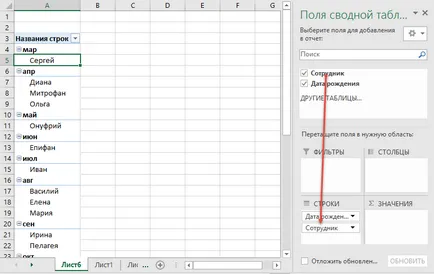
Problema este rezolvată și nu trebuie să deranjez cu formule. Singurul dezavantaj al acestei opțiuni este faptul că Excel nu pot fi grupate coloane cu celule goale, adică, trebuie să aveți o coloană de date complet stocate în tabela sursă.
Ei bine, asta e - poti sa te duci pentru a colecta bani de la colegi pe un tort regulat sau să cumpere cadouri pentru clienții pe cei dragi :)